5 beste VPNs für Chromebooks und wie man es eingerichtet hat
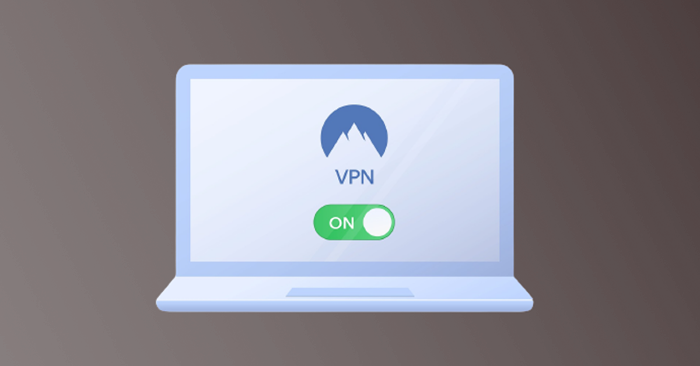
- 1398
- 296
- Aileen Dylus
Es ist wichtig, ein virtuelles privates Netzwerk (VPN) in Ihrem Chromebook zu haben. VPN-Dienste können Ihr Chromebook vor den Gefahren öffentlicher Wi-Fi-Netzwerke und Cyberangriffe schützen. Sie können auch geo-beschränkte Inhalte entsperren, Firewalls umgehen und beim Einkaufen mit einem VPN Geld sparen.
Wir werden einige der besten Apps der VPN -Anbieter auflisten, die auf Geräten funktionieren, die das Chrome -Betriebssystem (Chrome OS) ausführen. Darüber hinaus zeigen wir Ihnen verschiedene Möglichkeiten, VPN -Apps und Verbindungen auf Chromebooks einzurichten.
Inhaltsverzeichnis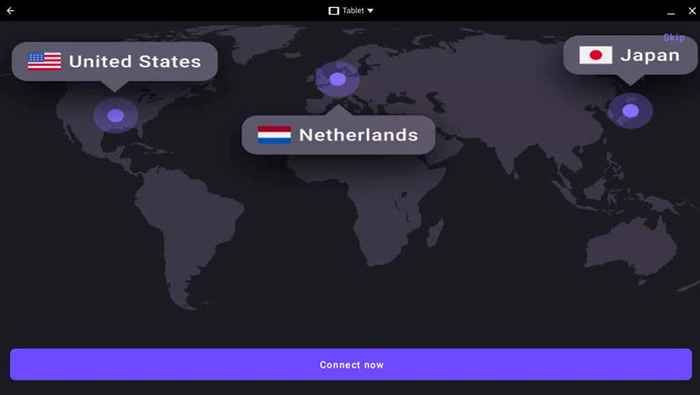
Installieren Sie die Android -App von Proton VPN in Ihrem Chromebook über den Google Play Store. Beachten Sie, dass die kostenlose Version keine gleichzeitigen Verbindungen unterstützt und eine begrenzte Verbindungsgeschwindigkeit bietet.
Ein Abonnement bietet erweiterte Funktionen wie Tor über VPN, über 1700 Serverpositionen und bis zu 10 gleichzeitige Verbindungen. Weitere Informationen zu Abonnements, Funktionen und Preisgestaltung finden Sie auf der Proton VPN -Website.
2. Expressvpn
ExpressVPN ist aus vielen guten Gründen ein bekannter Name im VPN -Ökosystem. Es ist auch eines der besten VPNs, um geoplockierte Streaming-Dienste wie Netflix, HBO Max und Hulu zu entsperren.
Zu den wichtigsten Funktionen von ExpressVPN gehören Split Tunneling, Network Lock (Kill Switch) und ein „Bedrohungsmanager“ für böswillige Websites und Trackers. ExpressVPN ist im Playstore für Chromebooks verfügbar.

Im Gegensatz zu Proton VPN hat ExpressVPN keine kostenlose Version-Sie müssen ein Abonnement für die Verwendung des VPN kaufen. ExpressVPN bietet jedoch Neukunden eine 7-tägige kostenlose und 30-tägige Geld-Back-Garantie-Testversion. Nutzen Sie die Freizeitperiode, um ihre Funktionen zu erkunden und zu entscheiden, wo ein Abonnement gekauft wird oder nicht, um zu kaufen.
3. Nordvpn
NordVPN bietet auch Erstabonnenten eine 7-tägige kostenlose Testversion und eine 30-tägige Geld-zurück-Garantie. Stellen Sie sich NordVPN als eine Reihe von Datenschutz-Schutzwerkzeugen und Nordpass vor.
NordLocker ist ein von End-to-End-Verschlüsselungsprotokoll, in dem Sie Dateien sicher von Hackern oder neugierigen Augen abbauen können. Nordpass dagegen dient als Passwort -Manager und „Datenverstoß -Scanner.”
Es unterstützt und synchronisiert Ihr Passwort auf Ihren Geräten. Ebenso überprüft es, ob Ihre persönlichen Informationen (E -Mail -Adresse, Passwort usw.) wird beeinträchtigt oder erscheint in einer Datenverletzung.
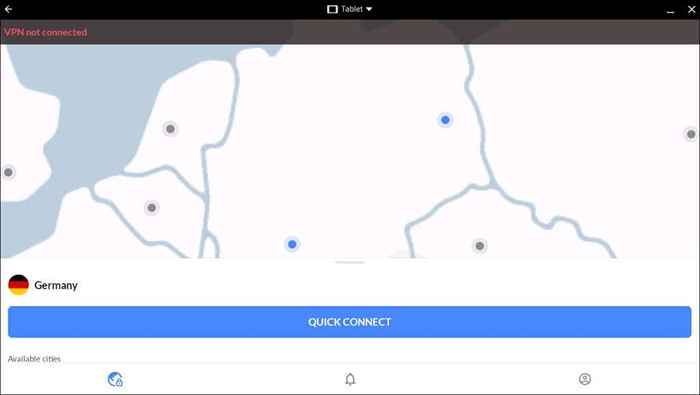
Installieren Sie die NORDVPN -App in Ihrem Chromebook über den Google Playstore. Beachten Sie, dass die in der App verfügbaren Funktionen basierend auf Ihrem Abonnementplan variieren. Interessanterweise können Sie ein einzelnes NORDVPN -Abonnement auf sechs Geräten gleichzeitig verwenden. Besuchen Sie die Website von NORDVPN, um mehr über die Funktionen und Abonnementinformationen des Dienstes zu erfahren.
4. Surfshark
Surfshark ist eines der erschwinglichsten VPNs auf dem Markt mit allen Sicherheitsfunktionen von Branchenstandards. Die private DNS- und Leckschutzfunktion stellt sicher, dass die von Ihrem Chromebook gesendeten Informationen von Ihrem Internetdienstanbieter (ISP) verdeckt sind. Surfshark verfügt über zwei geteilte Tunnelfunktionen: "Bypasser" und "Route über VPN".”
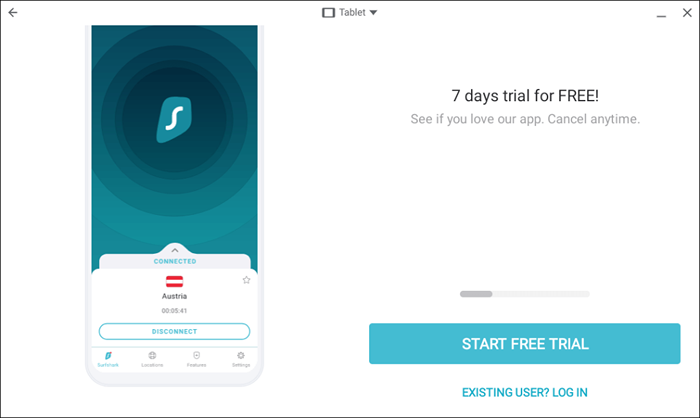
Mit „Bytasser“ können Sie bestimmte Apps oder Websites aus der Verwendung der VPN -Verbindung blockieren. Mit „Route über VPN“ können Sie Anwendungen und Websites angeben, die die VPN -Verbindung verwenden sollten. Eine "CleanWeb" -Funktion blockiert auch Pop-up-Anzeigen und böswillige Websites.
Surfsharks Android -App und Google Chrome -Erweiterung arbeiten auf Chromebooks. Das VPN hat keine Bandbreitenbeschränkungen, und Sie können ein Abonnement auf einer unbegrenzten Anzahl von Geräten verwenden.
Surfshark bietet einen Studentenrabatt (15% Rabatt), 7-tägige kostenlose Testversion und gelegentliche Werbeaktionen. Weitere Informationen finden Sie auf der Website von Surfshark.
5. Hotspot -Schild
Hotspot Shield hat eine "grundlegende" Version, die im Wesentlichen eine kostenlose VPN -App ist. Sie können Ihren IP -Adressort so lange ändern, wie Sie möchten (unbegrenzte Bandbreite), ohne ein Abonnement zu kaufen. Wir sollten jedoch erwähnen, dass Hotspot Shield Basic begrenzte Verbindungsgeschwindigkeit bietet und In-App-Anzeigen anzeigt. Außerdem können Sie nur einen virtuellen Standort pro Verbindung verwenden.
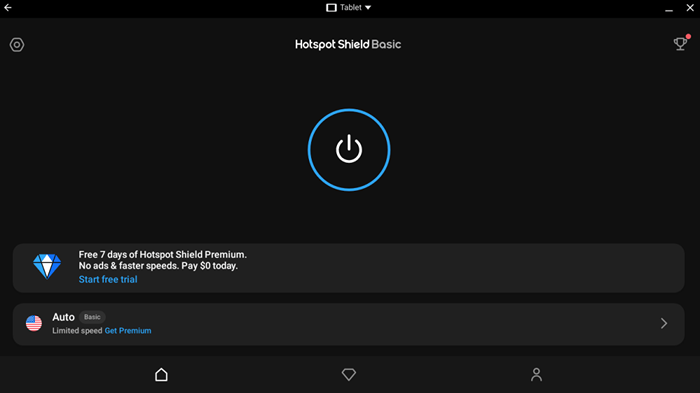
Ein Abonnement gibt Ihnen den Zugriff auf umfangreiche Servernetzwerke (115+ Standorte und 500 Server), Streaming -Modus, Spielmodus usw. Abhängig von Ihrem Abonnementplan können Sie gleichzeitig das VPN auf 5-25 Geräten verwenden.
Wenn Sie ein Abonnement kaufen, genießen Sie eine 7-tägige kostenlose Testversion und 45 Tage, um das VPN-Risikofrei zu verwenden. Wenn Sie die App nicht mögen, fordern Sie innerhalb von 45 Tagen nach dem Kauf eine Rückerstattung an.
So richten Sie VPNs auf einem Chromebook ein
Die oben aufgeführten Chromebook -VPN -Apps sind im Google Play Store verfügbar. Wenn Ihr Chromebook die Android -App nicht unterstützt, verwenden Sie die Chrome VPN -Apps oder -Anweiterungen.
Wenn sich die App nicht im PlayStore befindet, installieren Sie die APK -Datei oder Linux -Setup -Datei des VPN in Ihrem Chromebook. Schritt-für-Schritt-Anweisungen finden Sie in unserem Tutorial zum Installieren und Ausführen von Linux-Apps auf Chromebooks.
1. Installieren Sie vom Google Playstore
Android -Apps arbeiten unter Chrome OS, sodass Sie Android VPN -Apps auf Ihren Chromebooks ohne Probleme installieren und verwenden können. Öffnen Sie den Playstore, suchen Sie Ihr bevorzugter VPN und installieren Sie die App.
Wenn Sie zum ersten Mal eine VPN -App öffnen, sollte Ihr Chromebook eine Eingabeaufforderung an der Verbindungsanforderung anzeigen. Wählen Sie OK auf der Eingabeaufforderung aus, der VPN -Berechtigung zur Überwachung Ihres Netzwerkverkehrs zu erteilen.
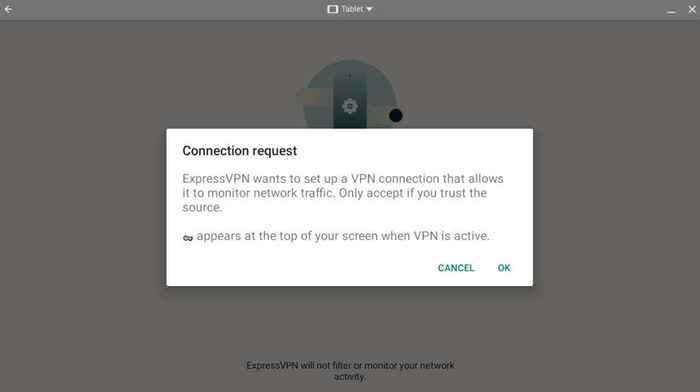
Die VPN -App funktioniert nicht in Ihrem Chromebook, wenn Sie die Verbindungsanforderung/-erlaubnis ablehnen.
2. Richten Sie Chrome VPN -Apps ein
Verwenden Sie Chrome VPN-Apps, wenn Sie nicht eigenständige VPN-Apps installieren möchten, da Ihr Chromebook nur gering ist. Chrome VPN -Apps sind VPN -Erweiterungen im Chrome Web Store.
Von den fünf oben aufgeführten VPN -Apps haben nur drei (Nordvpn, Surfshark und Hotspot Shield) Chromverlängerungen. Befolgen Sie die folgenden Schritte zur Installation der Chrome -Browser -Erweiterung einer beliebigen VPN -App.
- Öffnen Sie den Chrome -Webladen im Google Chrome -Webbrowser. Geben Sie den Namen der VPN -App in die Suchleiste ein und drücken Sie die Eingabetaste.
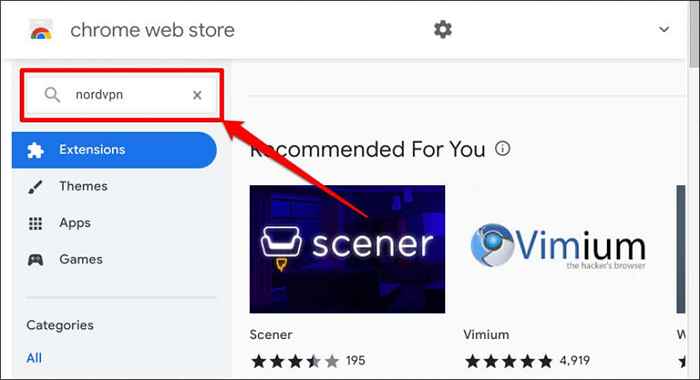
- Wählen Sie die VPN -App in den Suchergebnissen aus.
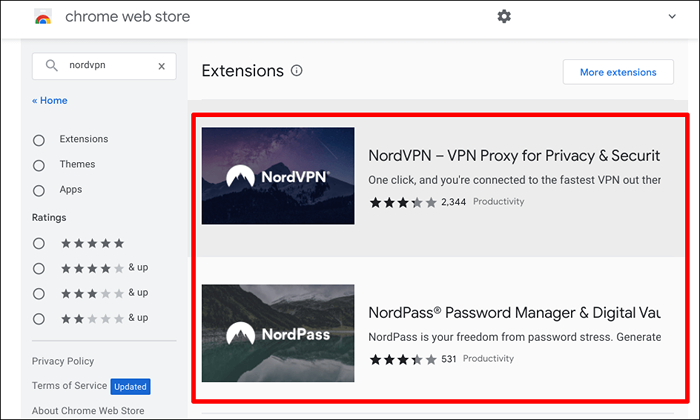
- Wählen Sie zu Chrome hinzufügen, um die VPN -Erweiterung in Chrome zu installieren.
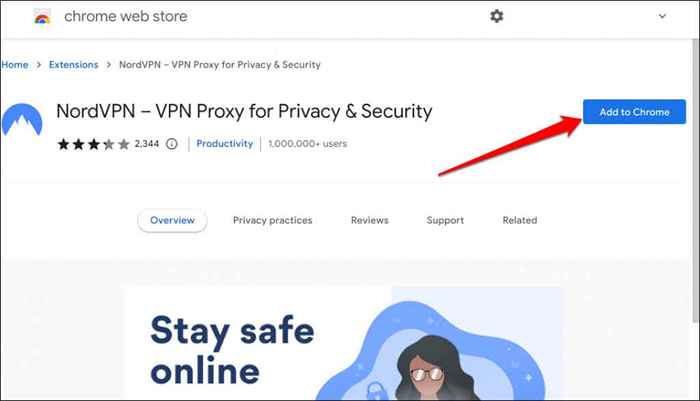
- Wählen Sie Erweiterung hinzufügen in der Bestätigungsaufforderung.
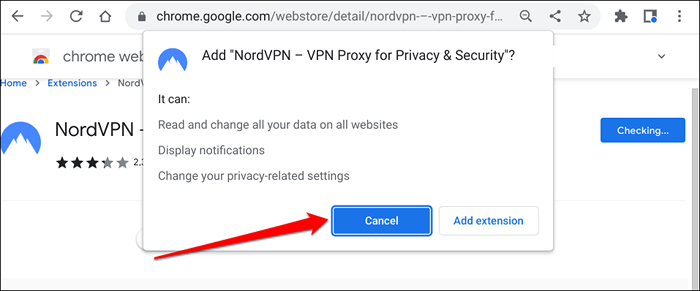
- Um die VPN -App einzurichten.
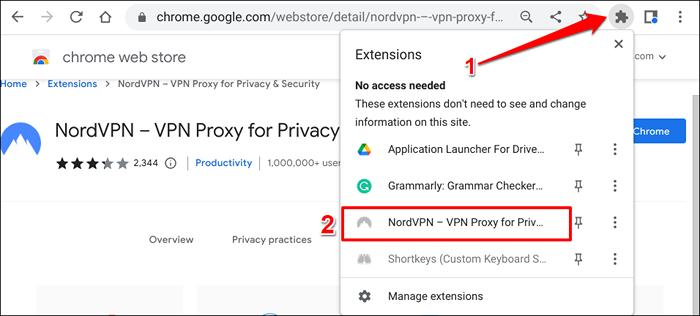
Melden Sie sich in Ihrem Konto an, und Sie sollten in der Lage sein, die VPN -Erweiterung zu verwenden. Beachten Sie, dass einige VPN -Erweiterungen im Vergleich zur eigenständigen App nur begrenzte Funktionen aufweisen können. Auch VPN -Erweiterungen bieten teilweise Schutz.
Sie bieten nur Online-Sicherheit gegen den Browserverkehr I.e., Websites, die Sie in Google Chrome besuchen. VPN -Erweiterungen schützen nicht die Internetverbindung oder Online -Aktivität Ihres Chromebooks auf der Ebene des Systems.
Chromebooks + VPNs: Manuelle Einrichtung und Konfiguration
Viele Chromebooks unterstützen VPNs mit den folgenden Verschlüsselungs-/Sicherheitsprotokollen: IKEV2, L2TP/IPSec, OpenVPN, WireGuard und PPTP. In diesem Google -Support -Dokument finden Sie in Ihrem ChromBook manuell, wie Sie diese VPN -Protokolle manuell einrichten. Das Dokument umfasst auch Schritte zum Installieren von VPN -Servern und Benutzerzertifikaten auf Chromebooks.
- « So schließen Sie AirPods an einen Windows 11 -Computer an
- So verwenden Sie Schritte Recorder bei Fehlerbehebung mit Fenstern »

